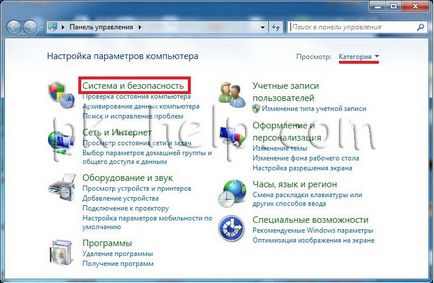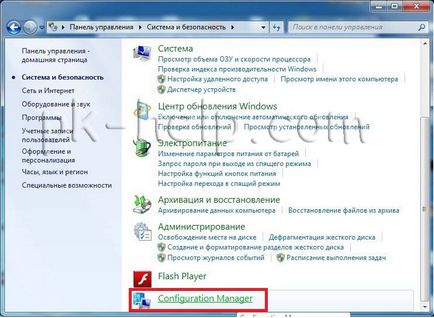Telepítése a kliens konfigurációs manager 2018 sccm2018
Számos módja van, hogy telepítse a SCCM ügyfél:
1 ügyfél push telepítés
2. Telepítés csoportházirend segítségével.
3 Szerelés WSUS
4. Kézi telepítés
5 A script
6. A másolás rendszert.
Ügyfél push telepítés
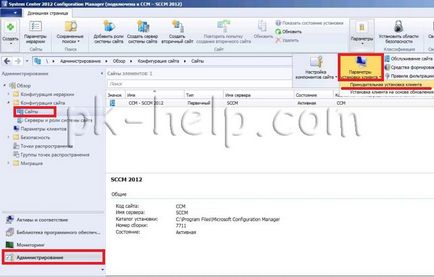

A következő ablakban határozza meg a fiókot, amely alatt a telepítés az ügyfél fog futni munkaállomásokhoz és szerverekhez.
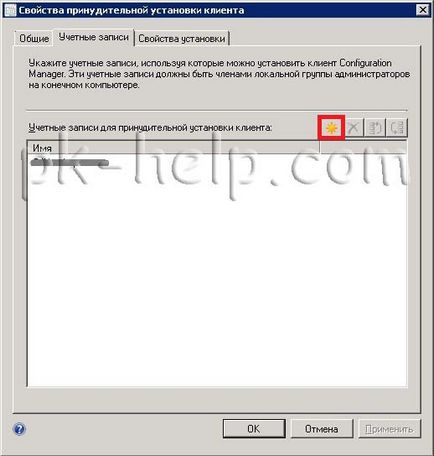
A Tulajdonságok lap a telepítés előírt kiegészítő adatokat az ügyfél számára.
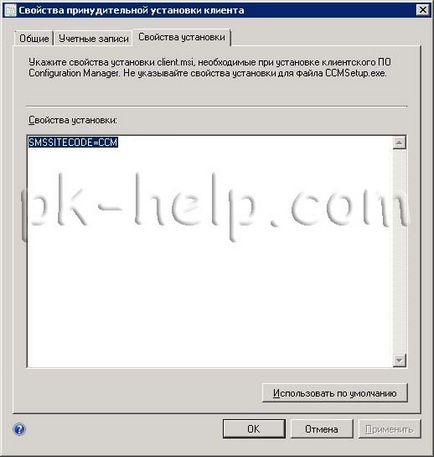
Ha úgy dönt, az automatikus telepítés, akkor egyszerűen várni, amíg a telepítés ügyfelek.
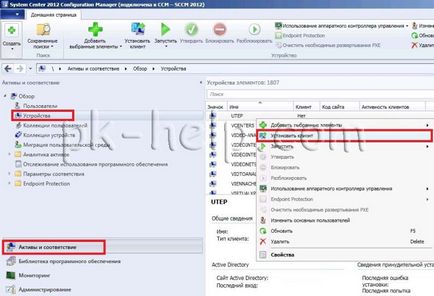
Ablak nyílik meg, olvassa el, kattintson a „Tovább” gombra.
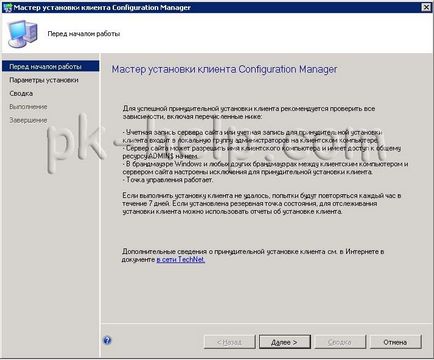
Ezt követően adja meg a paramétereket a kliens telepítése, ha már telepítve Configuration Manager, akkor jelölje be a Mindig telepíteni a kliens szoftvert. ha nem, akkor az elem nem tud választani. Meg kell határoznia, melyik oldalon a kliens telepítéséhez. Tartományvezérlőkön, ajánlom a szert tenni az utolsó.
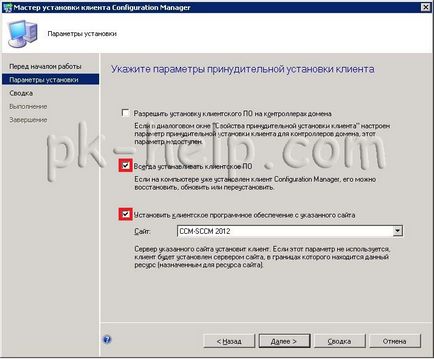
A következő megerősítési ablak paraméterei, ha minden rendben van, kattintson a „Tovább” gombra.
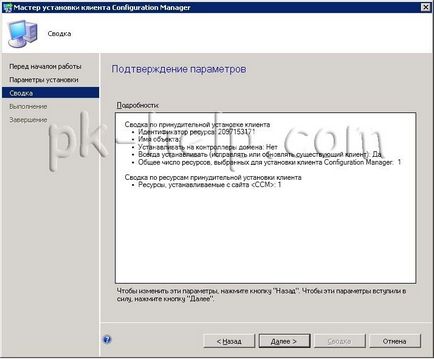
Ez elindítja a telepítést ügynök.
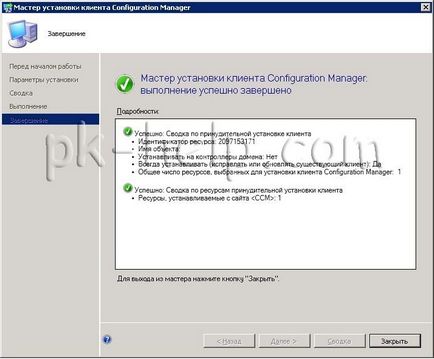

A telepítés után megy a „Vezérlőpult, Rendszer és biztonság”